
Googleの提供するブラウザ、Chrome。
Androidスマートフォンにはデフォルトブラウザとして搭載されており、少なくともAndroidユーザーの7~8割の方はこのChromeをそのまま日常のブラウザとして使用しているのではないでしょうか。
そんなおそらく最も頻繁に使われ、使用時間の長いアプリの一つだからこそ、少しでも効率的に操作をしたいもの。
そんな中、Android Policeが今回、このChromeでのブラウジングを便利・迅速にするおそらくあまり知られていない便利な「裏技」を紹介していました。
Chromeのブラウジングを便利にする9の隠れ機能・方法
スワイプでタブの切り替え
Chromeで開いているタブを切り替える場合、ほとんどの方は右上のタブアイコン(四角内に数字)をタップし、一覧から開きたいタブを選択、という方法を使っている方がほとんどではないでしょうか。
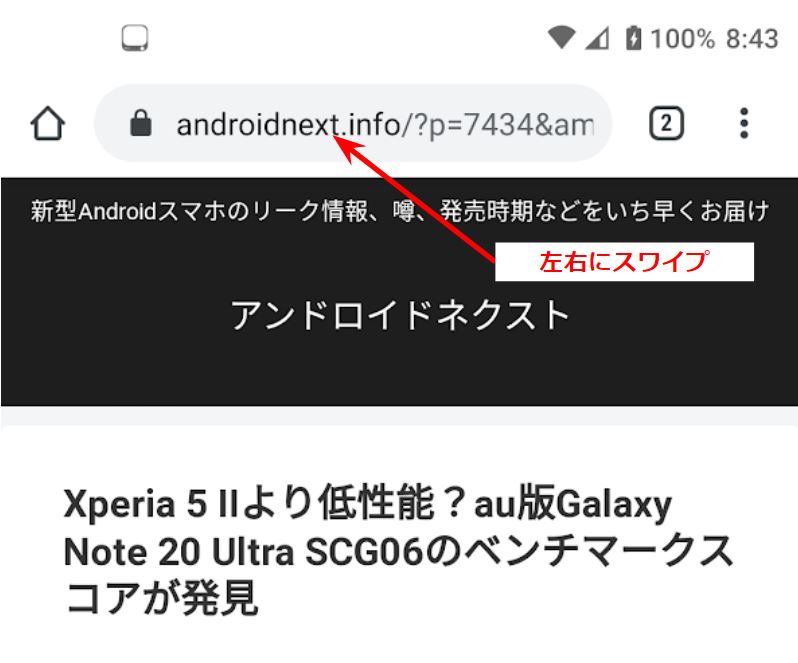
しかし、ChromeではURLの表示されているアドレスバーを左右にスワイプすることで一つ前、もしくは一つ後に開いたタブに移動することが可能です。
オフラインページを自動でダウンロード&通知
ネットが繋がっていなかったり、何らかのエラーでページの読込が上手くいかない、という場合に便利な機能。
「このページの準備が整いませたらお知らせします」をオンにしておくことで、端末がネットに接続されたり、接続環境が改善したら自動的にそのページを読み込んでくれる、というもの。
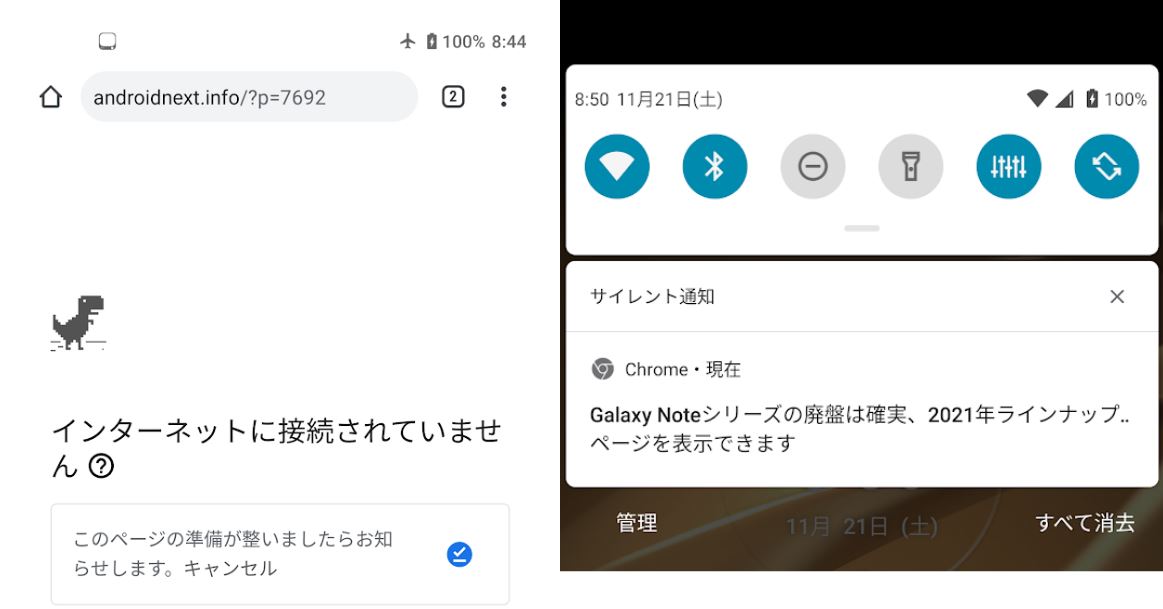
しかも読み込みが完了すると通知で知らせてくれます。
タブの開閉をちょっとだけ簡単・速く行う方法
開いている特定のタブを閉じたり、新しくタブを開く際、画面右上の四角いタブアイコンから、という方が大半ではないでしょうか。
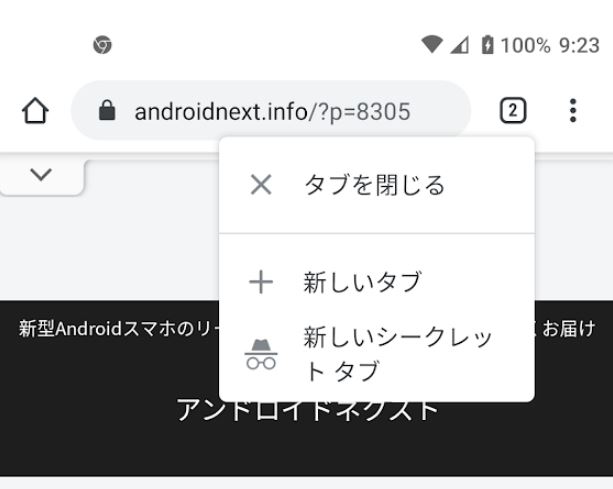
しかし、この四角いタブアイコンを長押しすることで、タブを閉じたり新しいタブを開く操作が可能です。
これは特別便利、というわけではありませんが、慣れると少しだけ操作の時短となりそうです。
ホームページ・トップページボタンの変更・削除
Chromeの画面左上に表示される「ホーム」のアイコン。いわゆるホームページ・トップページへアクセスするボタンですが、デフォルトではGoogleの検索ページが設定されています。
これ、そのままで使っている方も多と思いますがホームページ先の変更や削除が可能。
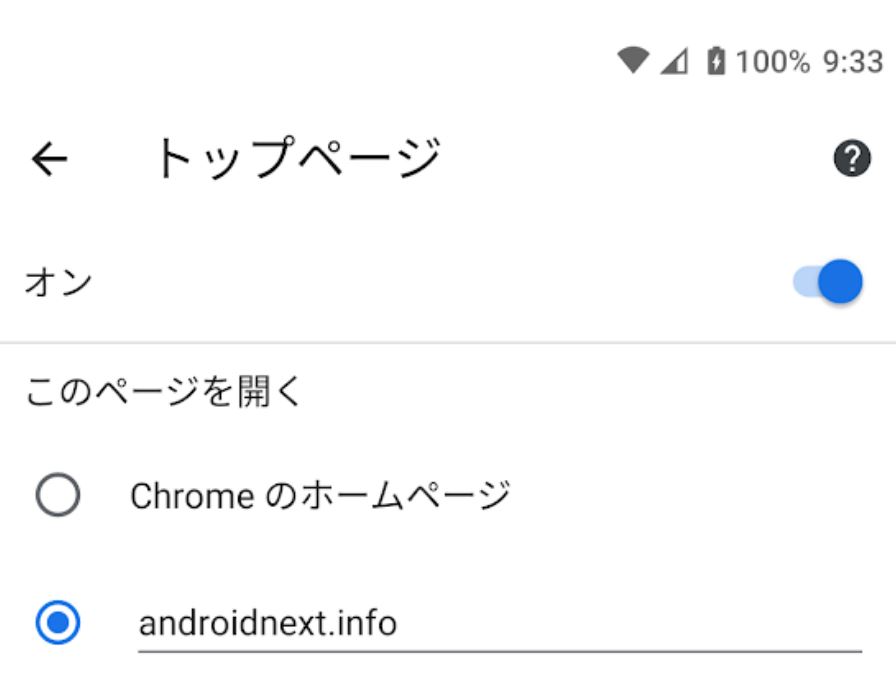
・画面右上のメニュー(縦3つのドットアイコン)→「設定」→詳細設定の「トップページ」を選択
上の画面が開くので、ホームページアイコン自体を非表示にしたい場合は上のトグルをオフに、ホームページを特定のページに設定したい場合はアドレスを入力します。
ウェブページをPDFファイルとして保存
表示しているページをPDFファイルとして保存する方法。
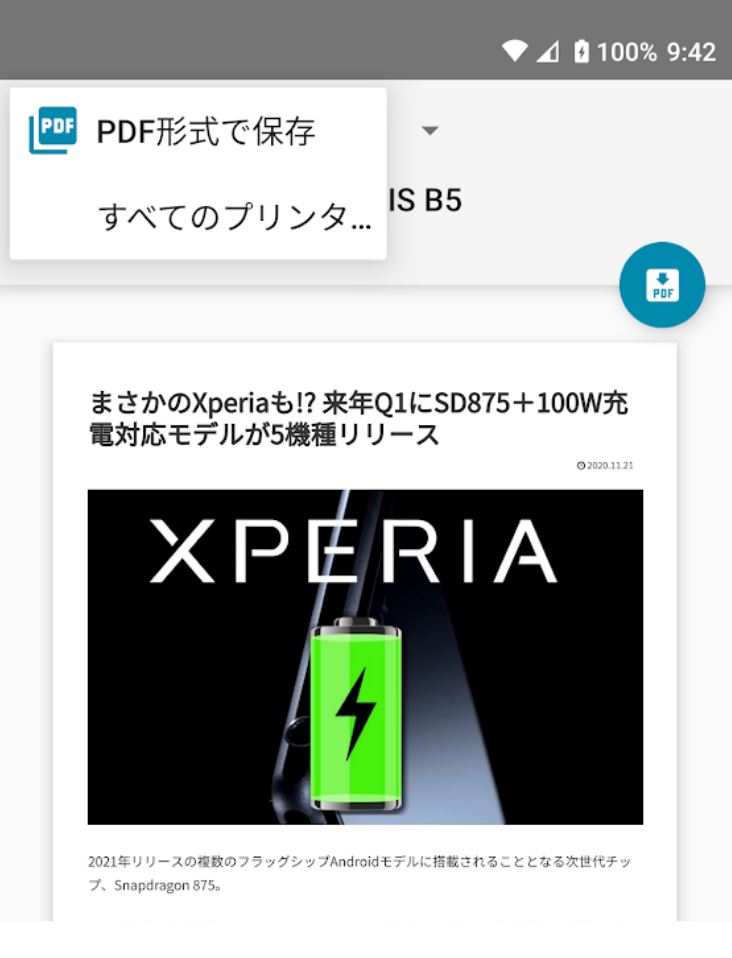
・右上のメニュー→「共有」
・「印刷」→「プリンタを選択」→「PDF形式で保存」
全てのサイトでズーム(拡大)を可能に
スマートフォンの画面ではウェブコンテンツを拡大して閲覧したい場合も多く、通常はピンチアウトでズームをする、というのが一般的。
ただ、一部サイトではこのズーム自体ができない設定になっているものもあります。
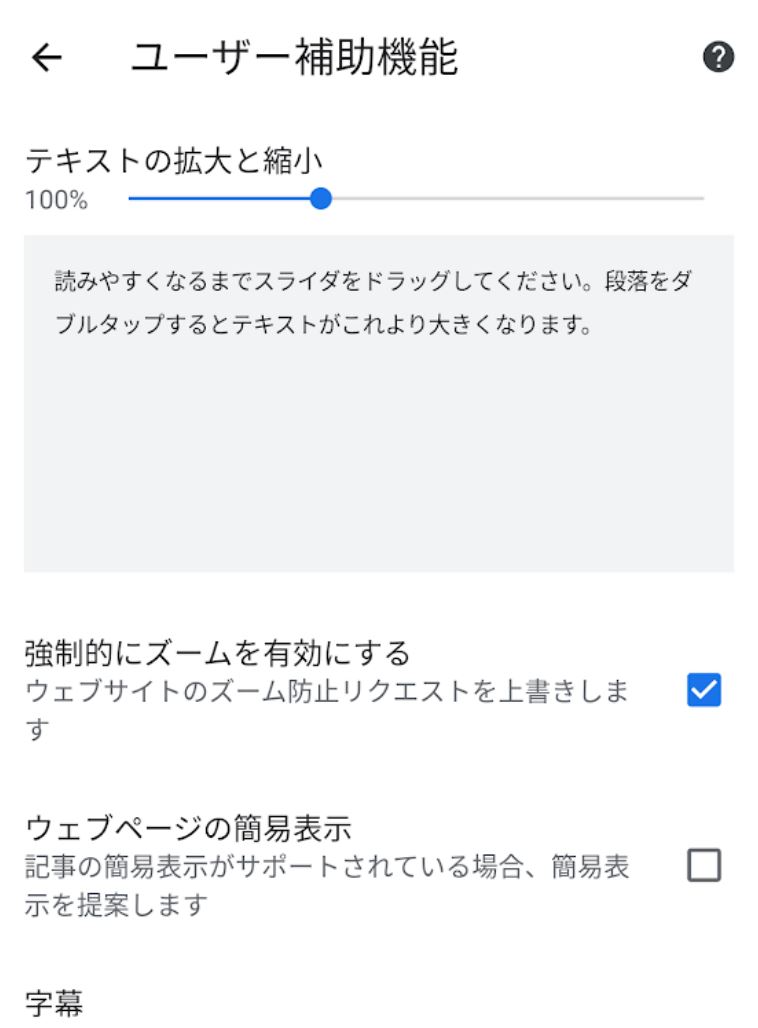
こんな時は:
メニュー→「設定」→「ユーザー補助機能」→「強制的にズームを有効にする」をオンに
これによりスクリプトが上書きされ、どんなサイトでもズームが可能になります。
ページ内検索をスクロールで迅速に
Chromeで開いているページ内の特定の単語や文字列を検索したい時に便利な「ページ内検索」(メニューから開きます)。
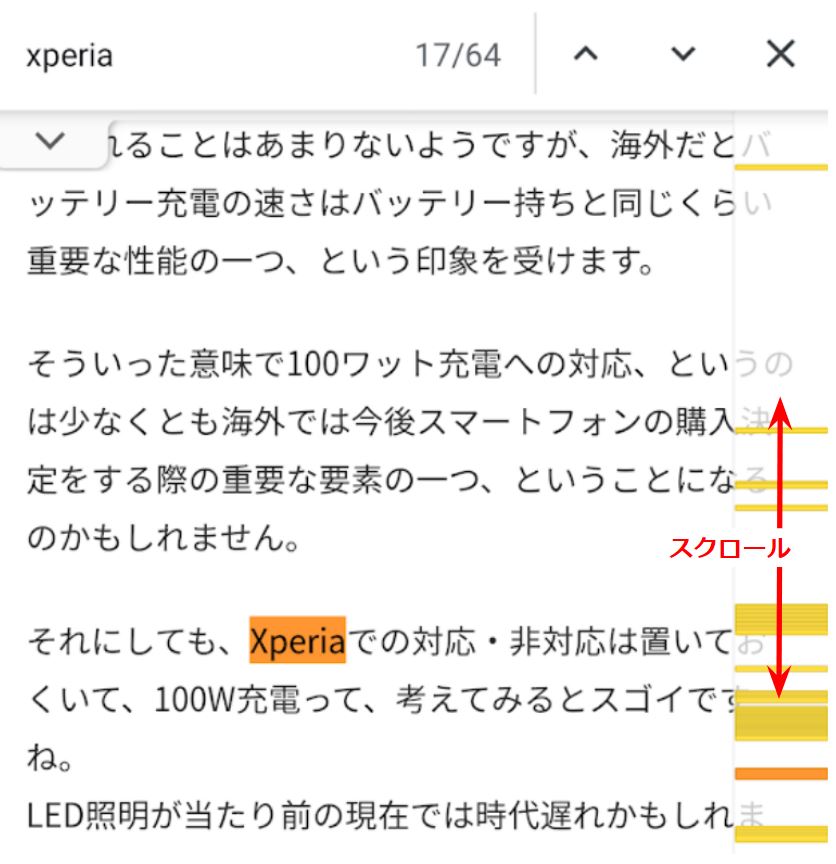
通常、該当する単語や文字列をチェックする際は画面右上の上下矢印を使いますが、画面右側のバーをスクロールすることで迅速に一致する単語のあるセクションに移動できます。
特定サイトのオーディオ自動再生をブロック
頻繁に訪れるサイトでない限り、Chromeは基本的にはオーディオの自動再生はデフォルトでブロックされているはずですが、一部でこのブロックが機能しないケースもある模様。
そんな場合はマニュアルで特定サイトでのオーディオ再生をブロックすることが可能です。
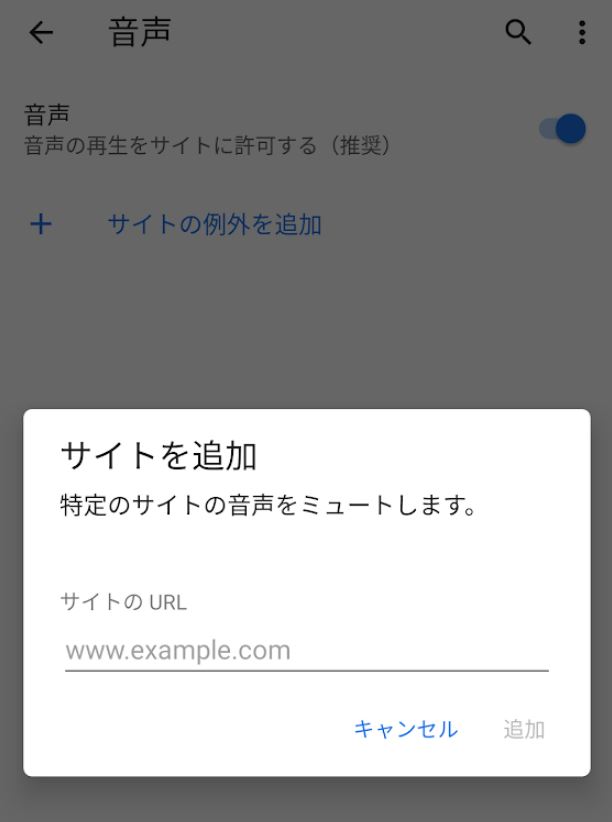
・メニュー→「設定」→「サイトの設定」→「音声」
・「サイトの例外を追加」→サイトのURLを入力
検索エンジンの変更
これは知っている方も多いかもしれませんが、GoogleのChromeだからと言ってGoogle検索エンジンしか使えない、というわけではありません。
メニュー→設定→検索エンジンからBingやYahoo!などに変更が可能です。
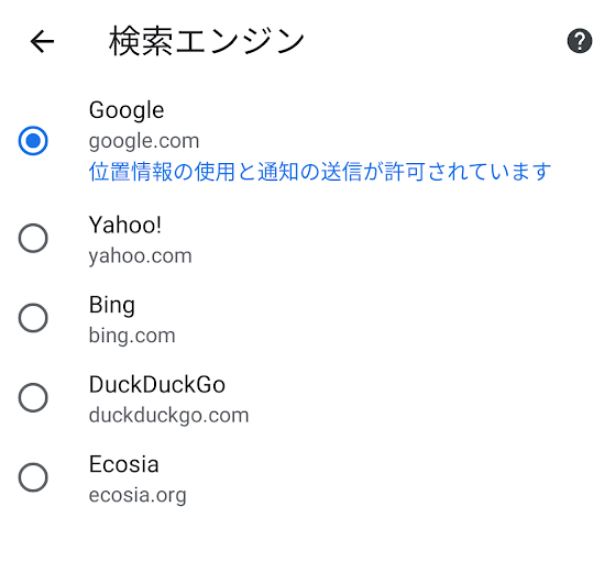
ちなみにソースのAndroid Policeではなお、試してはいませんが、この10つの方法のうち、いくつかはiPhone/iOS版のChromeで使えるものがあるのではないかと思います。
全部知っていた、という方はほとんどいないないのではないでしょうか。
(もし知っていたら相当なChromeエキスパート!)
ちなみにお恥ずかしいことに私は知らなかったものでがほとんどでした。


